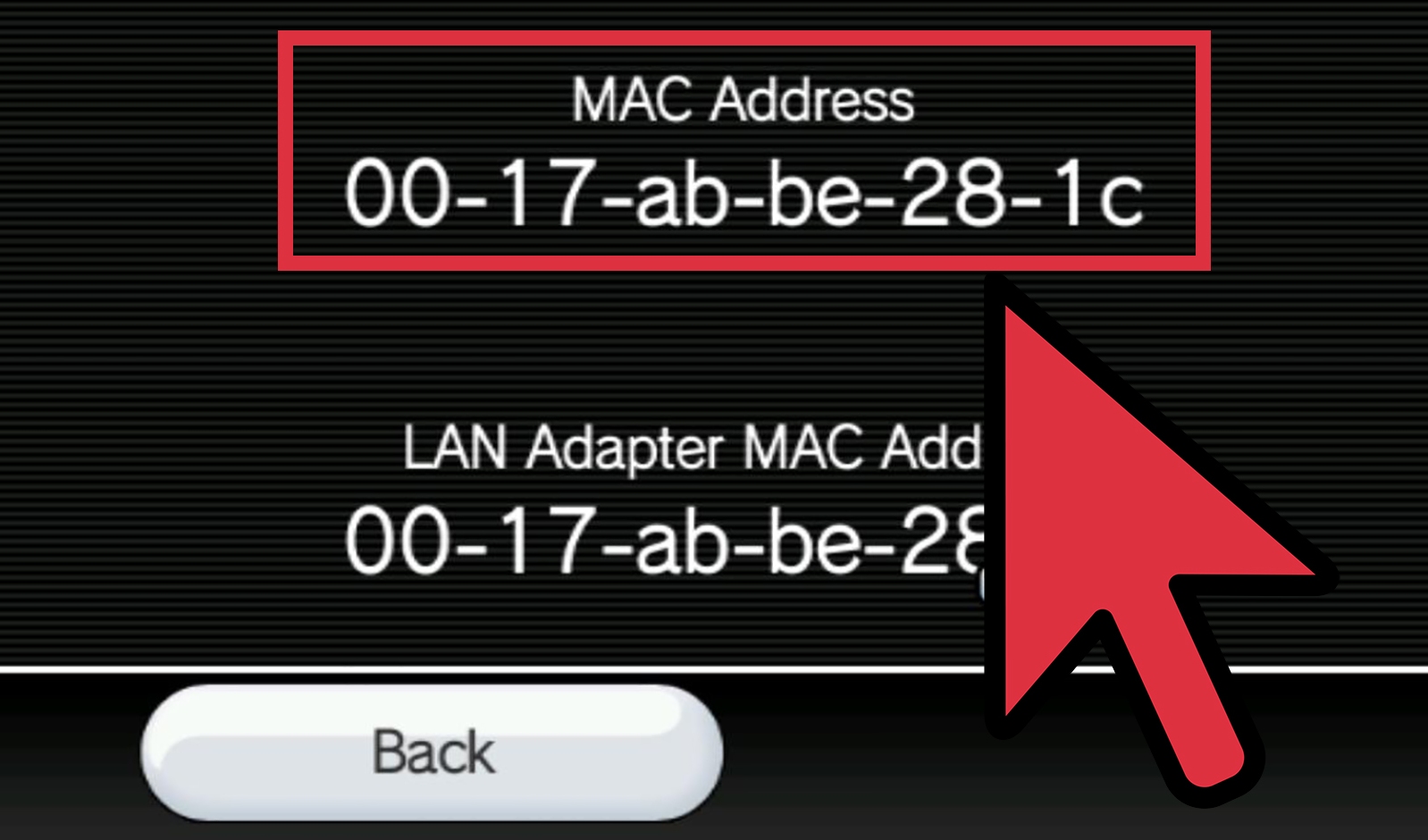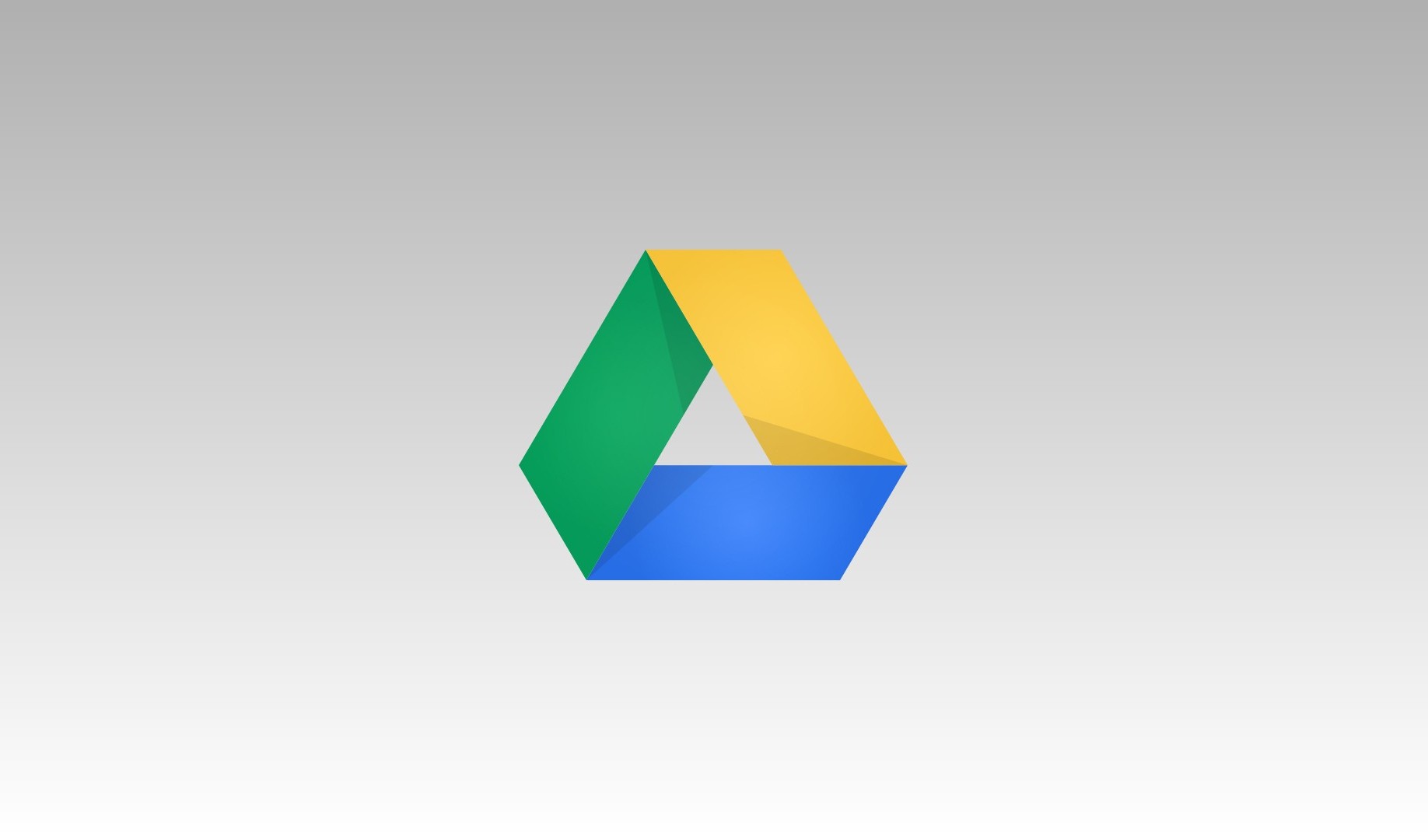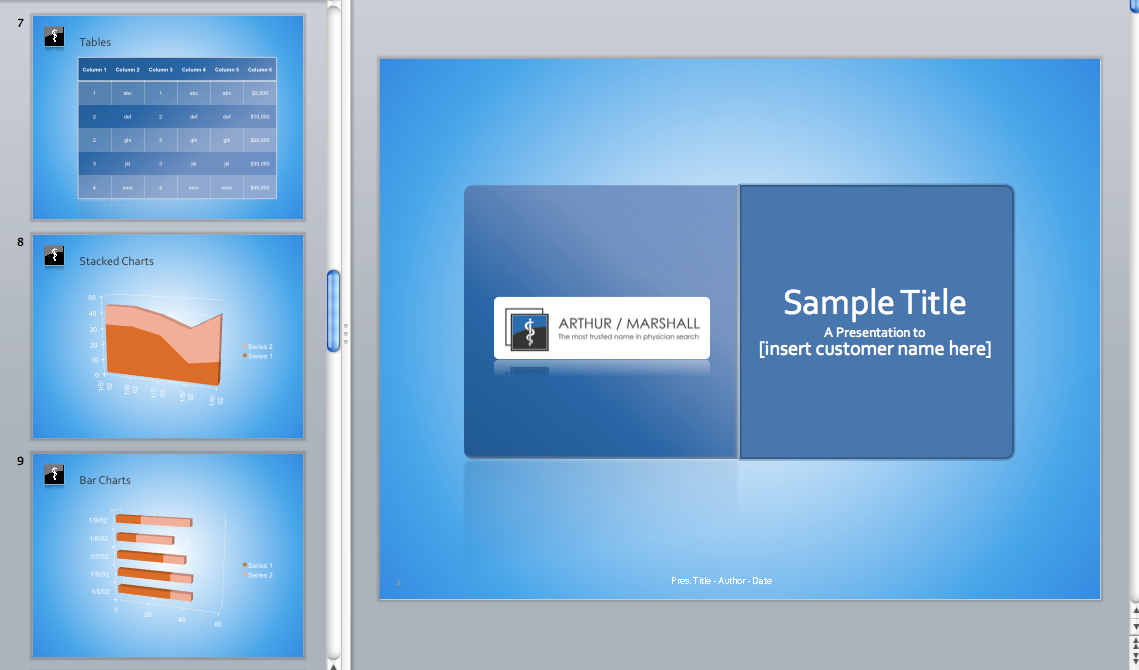MAC (Media Access Control) Address adalah nomor yang mengidentifikasi adaptor jaringan yang diinstal pada komputer Anda. Alamat ini terdiri dari hingga 6 pasang karakter, yang dipisahkan oleh titik dua. Anda mungkin perlu memberikan alamat MAC pada router agar berhasil terhubung ke jaringan. Untuk menemukan alamat MAC Anda pada setiap sistem dengan koneksi jaringan, gunakan salah satu metode berikut ini.
Cara Mengetahui MAC Adress pada Windows Vista, 7, atau 8
1. Sambungkan dengan jaringan
Metode ini hanya berlaku jika Anda tersambung ke jaringan. Pastikan untuk menghubungkan dengan antarmuka dimana alamat MAC mungkin dibutuhkan (Wi-Fi jika Anda membutuhkan MAC Adress untuk kartu nirkabel Anda atau Ethernet jika Anda membutuhkan MAC Address untuk kartu kabel Anda).
2. Klik pada ikon koneksi di system tray.
Ikon ini mungkin terlihat seperti grafik kecil atau seperti monitor komputer kecil. Setelah mengklik ikon ini, pilihlah “Open Network and Sharing Center”.
– Pada Windows 8, jalankan aplikasi Desktop di layar Start Anda. Setelah Anda berada di Desktop Mode, klik kanan pada ikon koneksi di system tray. Pilih “Network and Sharing Center”.
3. Cari nama koneksi jaringan Anda dan klik.
Nama jaringan ini biasanya terletak setelah kata Connections. Klik pada nama jaringan akan membuka jendela kecil.
4. Klik Details
Hal ini akan membuka daftar informasi konfigurasi tentang sambungan, mirip dengan apa yang muncul bila Anda menggunakan alat IPConfig di Command Prompt.
5. Carilah Physical Address
Dan ini adalah MAC Address Anda.
Cara Mengetahui MAC Adress pada Mac OS X 10.5 (Leopard) dan yang Lebih Baru
1. Buka System Preferences.
Anda dapat menemukan ini dengan mengklik ikon Apple di sudut kiri atas layar Anda. Pastikan bahwa Anda sedang tersambung ke jaringan menggunakan koneksi yang mana ingin Anda cari alamat MAC-nya.
2. Pilih koneksi Anda.
Pilih Network dan kemudian pilih AirPort atau Built-in Ethernet, tergantung pada bagaimana Anda mengakses jaringan Anda. Koneksinya tercantum pada bingkai di sebelah kiri.
– Untuk Ethernet, klik Advanced dan arahkan ke tab Ethernet. Di bagian atas Anda akan melihat ID Ethernet, yang merupakan alamat MAC Anda.
– Untuk AirPort, klik Advanced dan arahkan ke tab AirPort. Di sana Anda akan melihat AirPort ID, yang merupakan alamat MAC Anda.
Cara Mengetahui MAC Adress pada Linux
1. Buka terminal
Tergantung pada sistem Anda, bagian ini bisa disebut Terminal, Xterm, Shell, Command Prompt, atau sesuatu lain yang serupa. Biasanya dapat ditemukan di folder Accessories di bagian Applications (atau yang setara dengan ini).
2. Buka konfigurasi antarmuka.
Ketik ifconfig -a dan tekan Enter. Jika Anda tidak mendapatkan akses, masukkan sudo ifconfig -a dan masukkan password ketika diminta.
3. Cari alamat MAC Anda
Gulir sampai Anda menemukan koneksi jaringan Anda (port Ethernet primer diberi label eth0). Carilah entri HWaddr. Ini adalah alamat MAC Anda.
Sumber: www.wikihow.com